I fru... Twoja wiadomość już leci na nasze skrzynki!
Zajrzyj na swoją pocztę, aby poznać szczegóły oferty ;)
Tymczasem, sprawdź nowości na naszym blogu semahead.agency/blog/
Zespół Semahead by WeNet
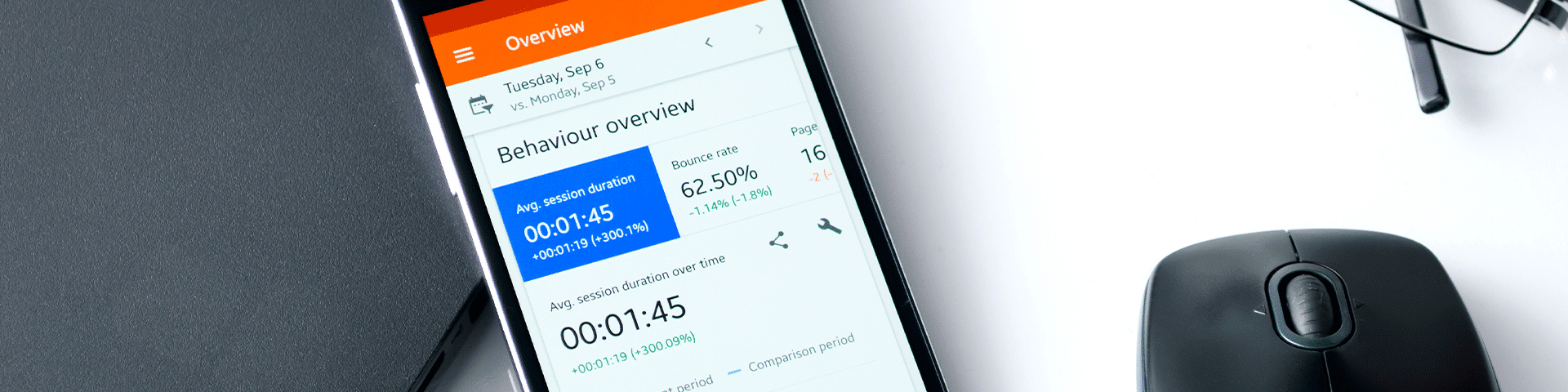
Trudno wyobrazić sobie marketera, który nie korzysta z Google Analytics i Excela. Czasami w celu ułatwienia sobie pracy potrzebujemy wyeksportować dane z GA i otworzyć je w innym programie. Niesie to ze sobą wiele korzyści. Jak zrobić to poprawnie? Wszystkiego dowiesz się z tego artykułu.
Jeżeli wszedłeś na ten artykuł to jest spora szansa, że masz już swoje powody, aby eksportować dane. W takim przypadku możesz pominąć tę sekcję. Jeżeli jednak jeszcze nigdy nie eksportowałeś danych z Google Analytics to warto, abyś dowiedział się, jakie korzyści z tego płyną.
W GA mamy dostęp do raportów standardowych i niestandardowych, w których dane możemy filtrować, segmentować, zestawiać ze sobą i oglądać na wykresach. Te informacje dostępne są tylko w ramach możliwości i szaty graficznej Google Analytics. Rzecz jasna możesz przekroczyć te ograniczenia, korzystając na przykład z Google Data Studio, gdzie możliwości prezentacji danych są większe. W tym przypadku jednak znowu jesteś ograniczony przez to jedno narzędzie.
Możesz także zrobić kolejny krok (przekroczyć kolejne limity) eksportując dane i używając ich w dowolnym narzędziu, w dowolny sposób. Przykładowo możesz przygotować z nich przekonywujący raport lub przeprowadzić na nich badania statystyczne. Jeżeli nie masz w tym doświadczenia i chciałbyś od czegoś zacząć, to pisaliśmy o tym w artykule „Poznaj 5 kroków statystycznej analizy danych w Google Analytics”.
Eksportowanie danych wprost z Google Analytics jest bajecznie proste. Wystarczy w wybranym raporcie kliknąć Eksportuj > Excel (xlsx).
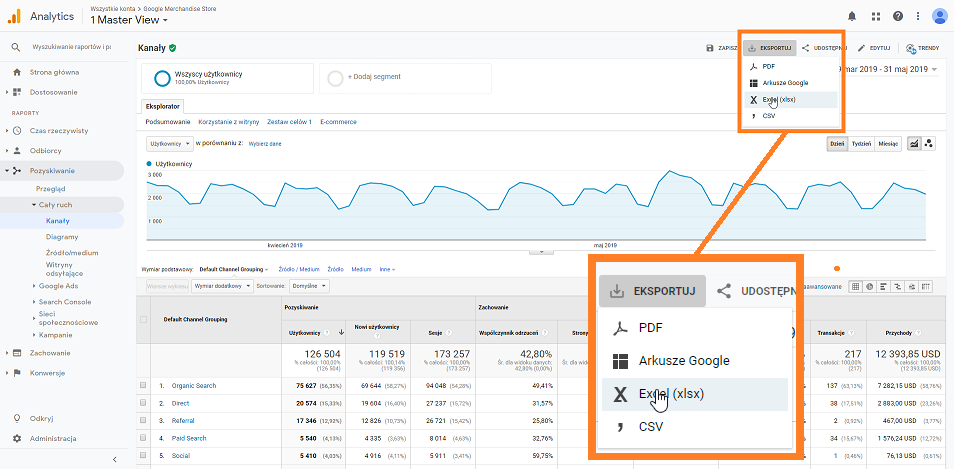
Pamiętaj jednak o tym, żeby wybrać wszystkie interesujące cię wiersze, ponieważ GA wyeksportuje tylko te widoczne w tabeli w danej chwili. Jeżeli chcesz wyeksportować wszystkie dane, wystarczy że wybierzesz przedział powyżej liczby wierszy albo po prostu największy dostępny przedział, czyli 5 tysięcy. Jeśli jednak twoje dane mają ponad 5000 wierszy, będziesz musiał wyeksportować je strona po stronie.
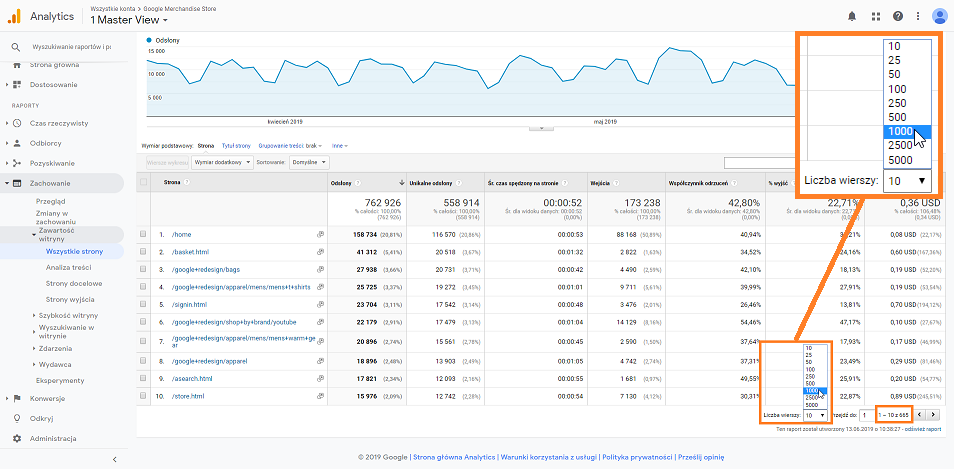
Jeżeli chcesz wyeksportować dane spoza raportów standardowych – po prostu przygotuj odpowiedni raport niestandardowy, łącząc wymiary i metryki na których ci zależy. Warto pamiętać również o odpowiednim sortowaniu danych – to oszczędzi nam sortowania już wyeksportowanych danych. W niektórych raportach standardowych nie ma możliwości eksportowania danych do formatu Excela (xlsx). W takiej sytuacji możesz jednak wykorzystać możliwość eksportu do formatu CSV.
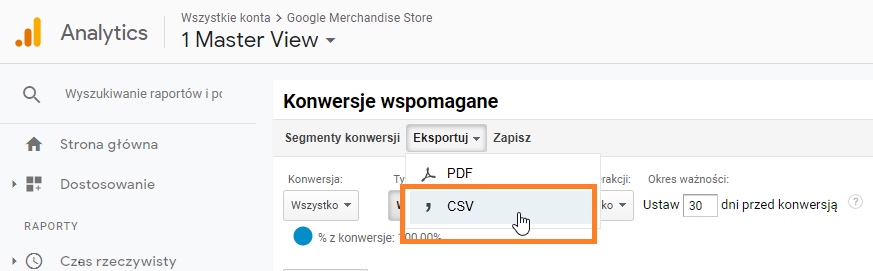
To wszystko, jak możesz sobie wyobrazić, może zająć bardzo dużo czasu. Szczególnie gdy potrzebujesz wyeksportować dane ze względu na wiele wymiarów, albo przygotowujesz takie raporty cyklicznie.
Aby uniknąć konieczności przeklikiwania się przez kolejne strony kolejnych raportów możesz skorzystać z odpowiedniej wtyczki do Excela lub Arkuszy Google. Tą możliwość omówimy na przykładzie wtyczki Analytics Edge.
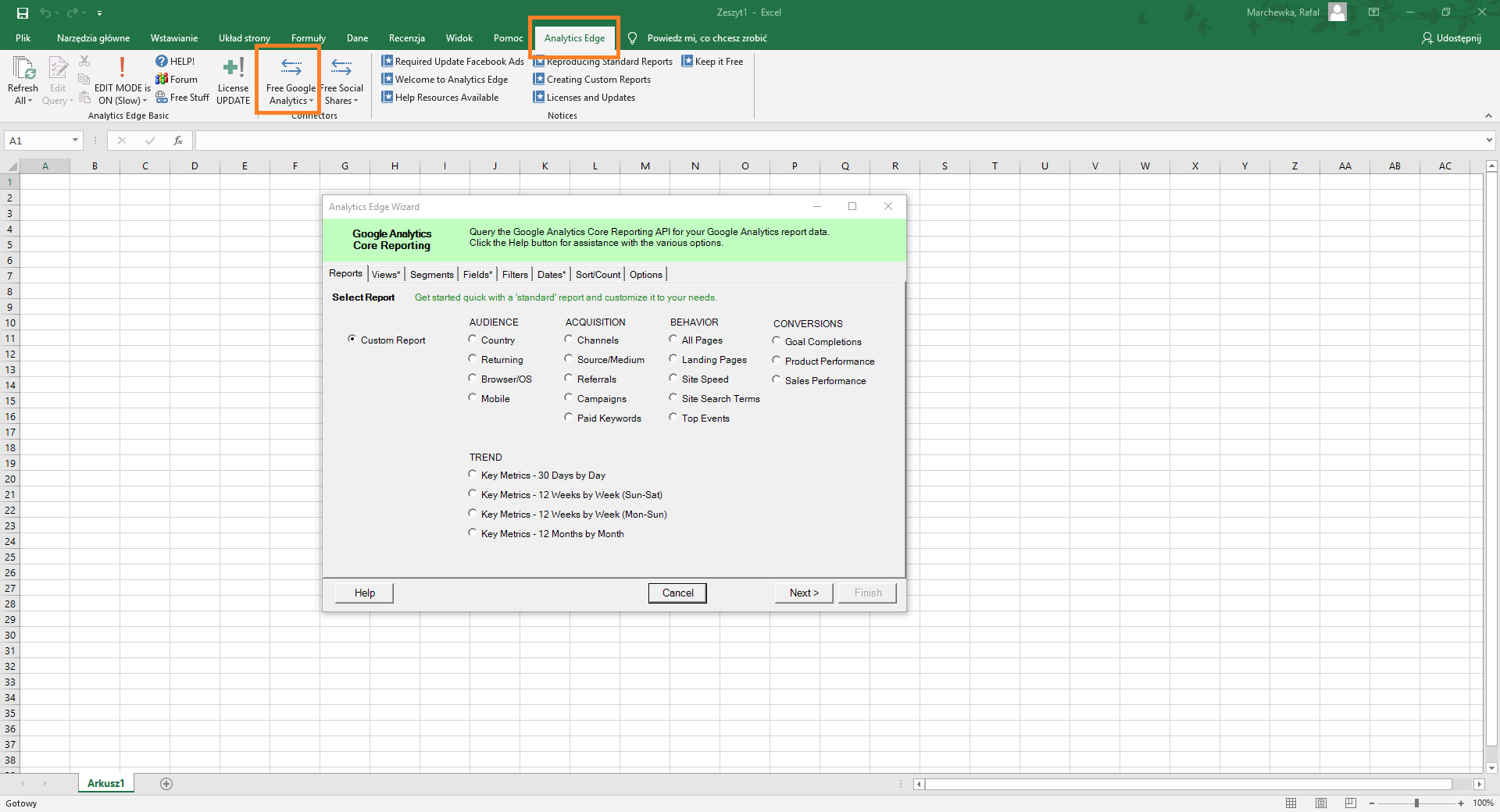
Po zainstalowaniu wtyczki i zalogowaniu się na nasze konto wystarczy wybrać interesujące nas wymiary, metryki, segmenty, widoki i raport jest generowany. Jeżeli ta możliwość zainteresowała Cię – możesz obejrzeć tutorial, w którym pokazano, jak wygląda korzystanie z Analytic Edge.
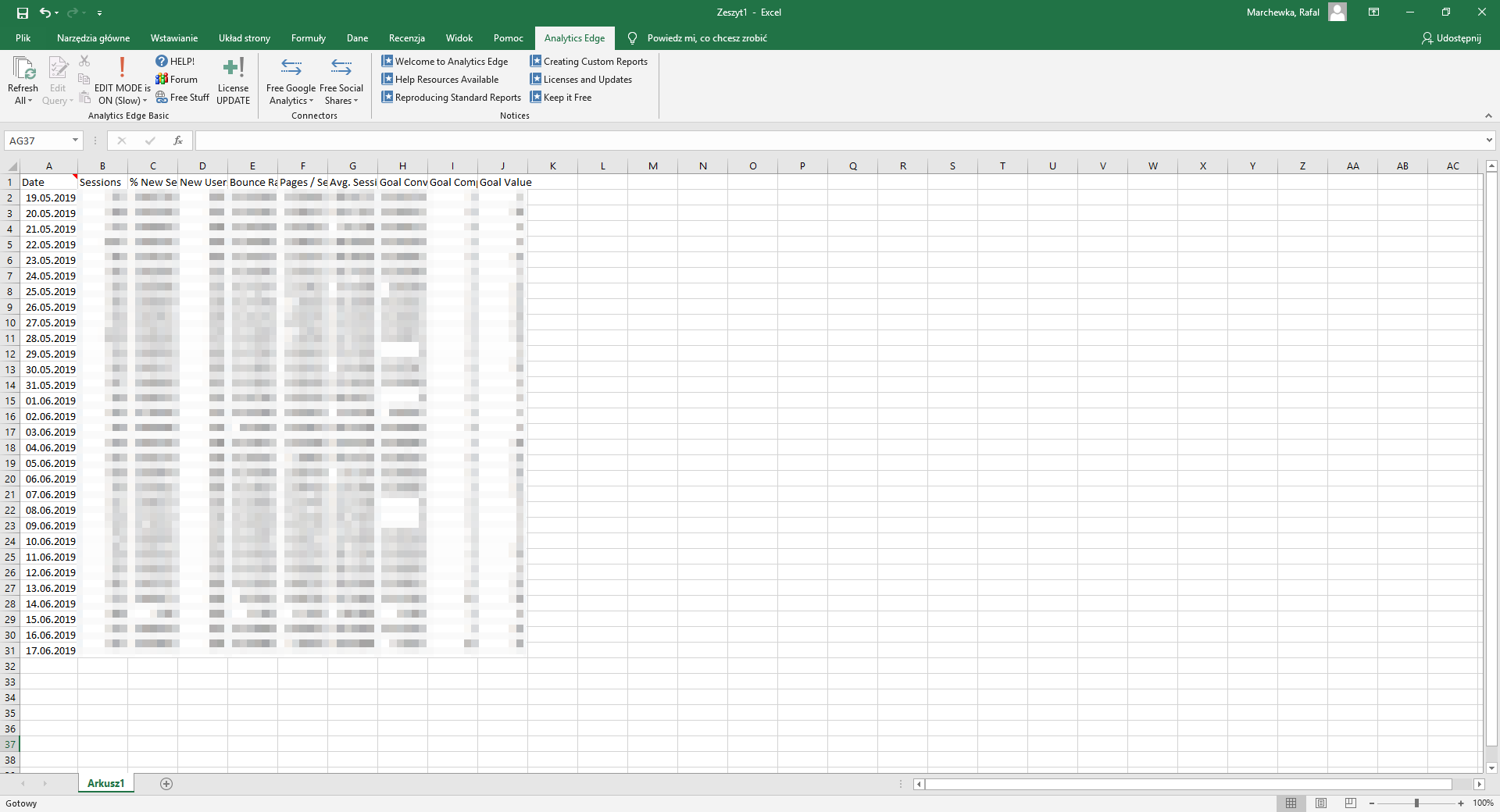
Z Analytics Edge można korzystać w ramach darmowej usługi zawierającej konektor Google Analytics. Istnieje również możliwość skorzystania z dodatkowych konektorów, pozwalających nam zaciągać dane także z m.in. Google Ads, Google Search Console lub Facebook i łączyć je w arkuszu Excel.
Jeżeli jednak jesteś gotów poświęcić przyjemny dla oka interface w zamian za jeszcze większe możliwości – to rozwiązanie dla ciebie. R to język stworzony z myślą o data science, dlatego świetnie nadaje się nie tylko do eksportu, ale także do przeprowadzania najróżniejszych operacji na twoich danych. Na tym etapie ogranicza nas już chyba tylko wyobraźnia – i nasza sprawność w programowaniu.
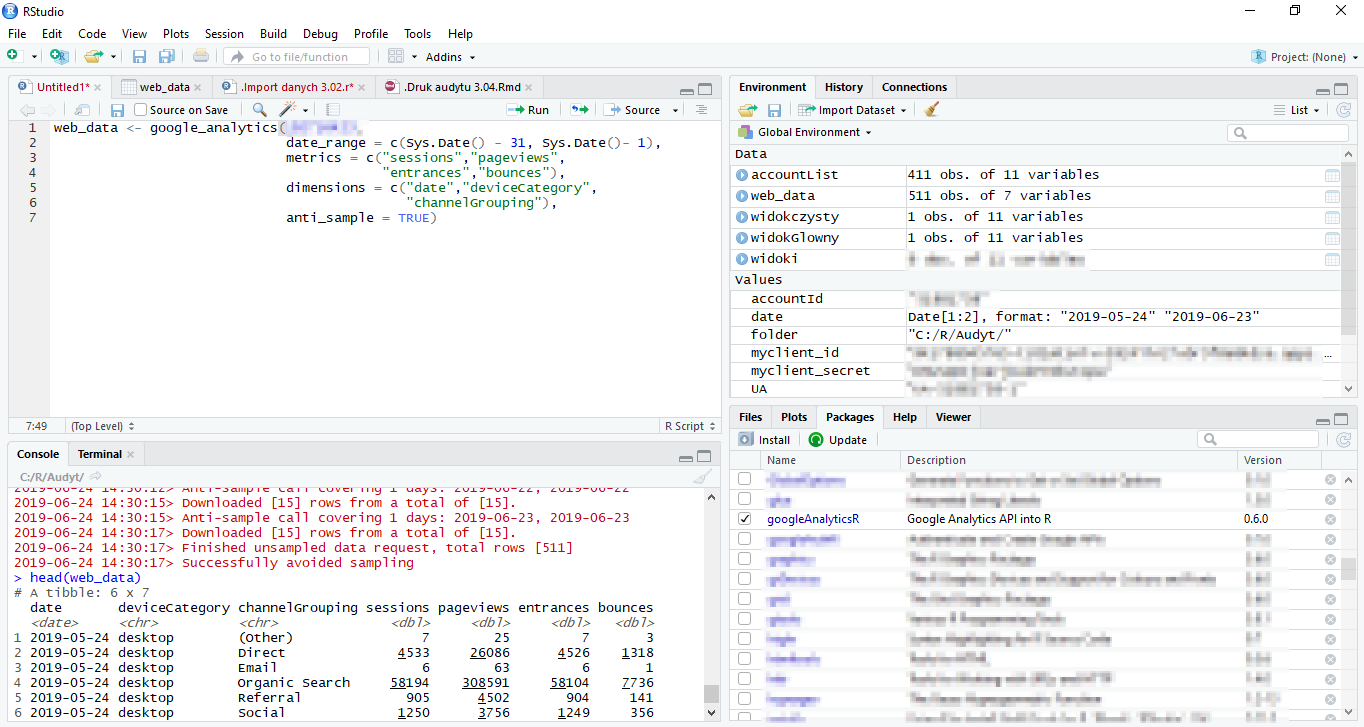
Potrzebna jest podstawowa znajomość języka R i jeden z pakietów, który zapewni ci możliwość importu danych z Google Analytics przez API. My w Semahead korzystamy m.in. z pakietu googleAnalyticsR. Klika linijek kodu wystarczy, aby wyciągnąć niepróbkowane dane z wybranego zakresu dat i przeprowadzić na nich proste operacje matematyczne. Większa znajomość R otworzy przed tobą również możliwość tworzenia wyjątkowych wizualizacji i przeprowadzania badań statystycznych.
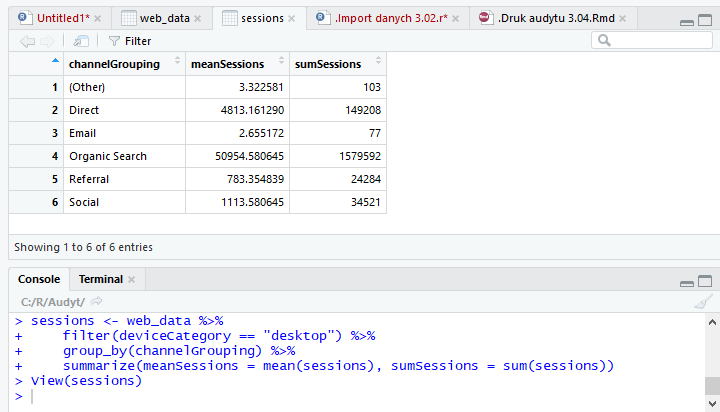
Z kolei bardziej zaawansowana znajomość R otworzy przed tobą szerokie możliwości automatyzacji pracy, takie jak na przykład nasz Szybki Audyt Google Analytics.
Chcesz zacząć współpracę z nami? Wypełnij formularz!
Wypełnienie zajmie Ci kilka chwil a nam pozwoli
lepiej przygotować się do rozmowy z Tobą.
